Configureer de Editor voor lokaal groepsbeleid opnieuw wanneer u met dit probleem wordt geconfronteerd
- Een beschadigde Prullenbak en andere problemen kunnen ervoor zorgen dat het probleem op uw pc verschijnt.
- Pas de Windows Register-editor en het lokale groepsbeleid aan om dit probleem op te lossen.
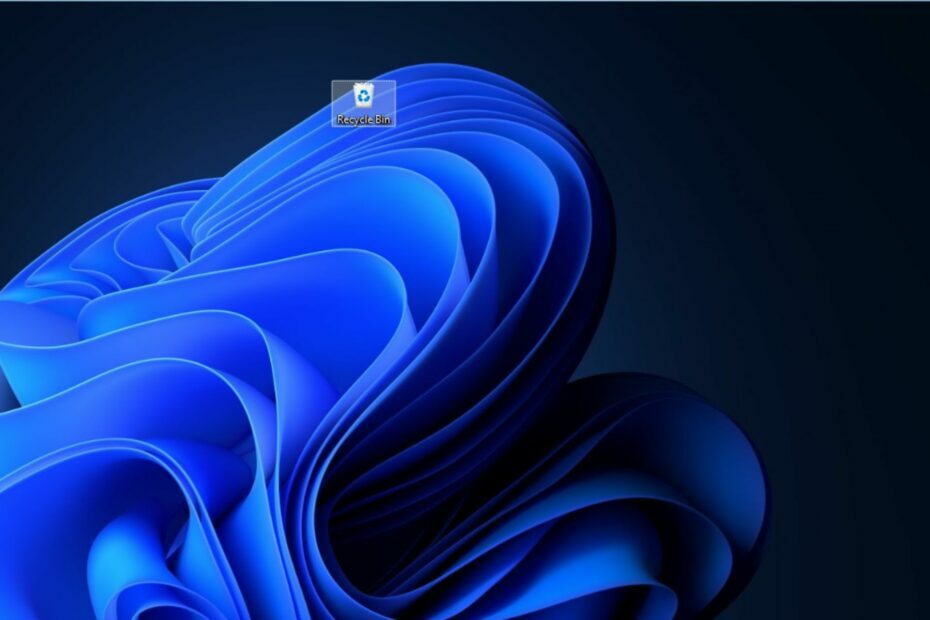
XINSTALLEREN DOOR OP HET DOWNLOADBESTAND TE KLIKKEN
- Fortect downloaden en installeren op uw pc.
- Start de tool en Begin met scannen
- Klik met de rechtermuisknop op Reparatieen repareer het binnen enkele minuten.
- 0 lezers hebben Fortect tot nu toe deze maand al gedownload
Een probleem waar Windows-gebruikers over klagen, is dat de Prullenbak grijs wordt weergegeven. Het voorkomt dat gebruikers toegang krijgen tot de prullenbak, verwijderde bestanden kunnen herstellen en toegang krijgen tot de instellingen van de prullenbak. In dit artikel wordt echter besproken wat de oorzaak van het probleem is en hoe u dit kunt oplossen.
Evenzo kunt u onze gids doornemen over wat u moet doen als de Prullenbak wordt vermist bij Windows 11.
Waarom is de Prullenbak grijs?
Veel factoren kunnen ervoor zorgen dat de Prullenbak grijs wordt weergegeven op uw computer. Enkele opmerkelijke zijn hieronder:
- Problemen met gebruikersaccountmachtigingen – Voor de activiteiten van de Prullenbak, zoals openen, legen, herstellen, enz., kunnen soms beheerdersrechten nodig zijn omdat het deel uitmaakt van systeemwijzigingen. De optie kan dus grijs worden weergegeven en ontoegankelijk zijn als u geen account met beheerdersrechten gebruikt.
- Beschadigde Prullenbak - U kunt het probleem ook tegenkomen wanneer de Prullenbak is beschadigd of gecompromitteerd door malware- en virusaanvallen of andere kwaadaardige activiteiten. Het tast de functionaliteit aan en kan storingen veroorzaken. Lees meer over fixeren corrupte Prullenbak bij Windows 11.
Deze oorzaken kunnen op verschillende apparaten verschillen. Desalniettemin kunt u het probleem oplossen door de stappen uit te voeren die in het volgende gedeelte worden besproken.
Wat kan ik doen als de Prullenbak grijs is?
Neem de volgende voorbereidende controles in acht voordat u doorgaat met geavanceerde stappen voor probleemoplossing:
- Start je computer opnieuw op - De pc opnieuw opstarten is de snelste manier om tijdelijke prestatieproblemen op te lossen en de componenten te vernieuwen.
- Voer een schone start uit - Een schone start start de pc op met minimale stuurprogramma's en programma's, waardoor de interferentie van een programma van derden wordt voorkomen dat ervoor kan zorgen dat de computer niet goed functioneert.
- Leeg de Prullenbak voor alle gebruikers – Het zal de corrupte bestanden of mappen verwijderen, waardoor de Prullenbak grijs wordt weergegeven. U kunt onze gids raadplegen voor stappen om leeg de Prullenbak voor alle gebruikers op Windows 11.
- Herstel beschadigde Prullenbak - Door de Prullenbak te repareren als deze beschadigd is, worden eventuele problemen met de Windows-component opgelost. Lees hoe u het probleem kunt oplossen corrupte Prullenbak op uw pc.
Als u het probleem kunt omzeilen, gaat u verder met de onderstaande oplossingen:
1. Voeg het Prullenbak-pictogram opnieuw toe
- druk op ramen + I sleutel te openen Windows-instellingen.
- Selecteer de Personalisatie optie en selecteer Thema's.

- Klik vervolgens op de Instellingen voor bureaubladpictogram in het rechterdeelvenster.
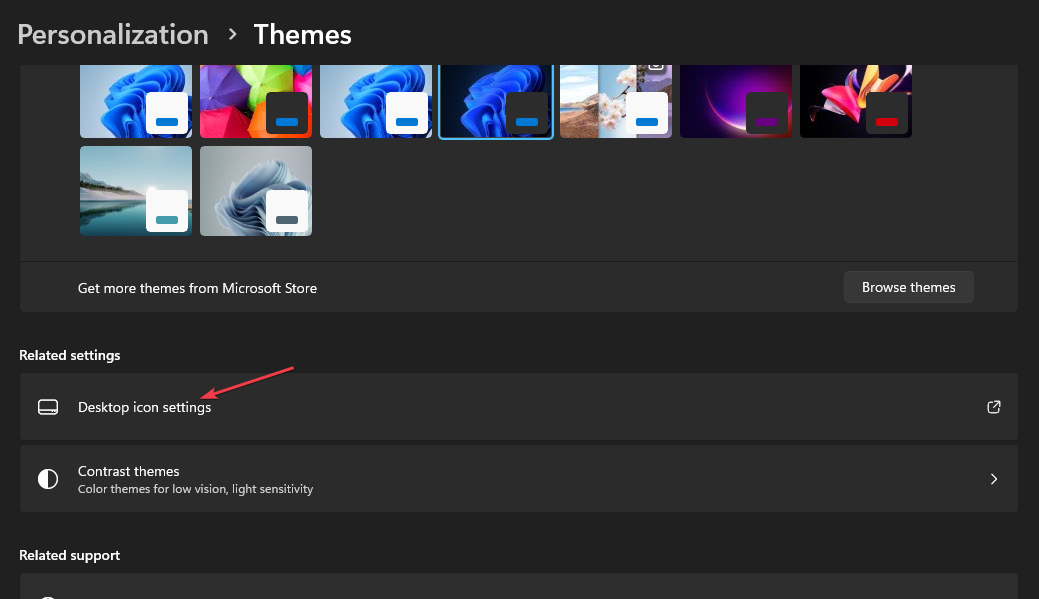
- Haal nu het vinkje weg voor Prullenbak en klik OK om uw wijzigingen toe te passen.

- Herhaal stap 1 tot en met 4 en vink het vakje aan voor Prullenbak, dan klikken OK om uw wijzigingen toe te passen.
Door het Prullenbak-pictogram opnieuw toe te voegen, wordt het geactiveerd.
2. Gebruik de Groepsbeleid-editor
- druk op ramen + R sleutel om de te openen Loop dialoogvenster, typ gpedit.msc in het tekstvak en druk op Binnenkomen openen Editor voor lokaal groepsbeleid.

- Navigeer nu naar deze locatie:
Gebruikersconfiguratie\Beheersjablonen\Desktop - Zoek in het rechterdeelvenster van het scherm Prullenbak verwijderen pictogram uit het bureaubladbestand. Dubbelklik op het bestand om het te openen en klik op het keuzerondje voor het Niet ingesteld keuze.
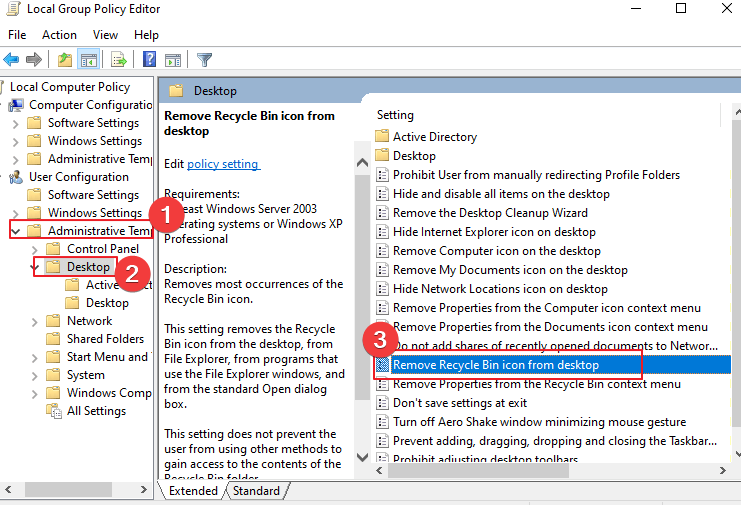
- Klik vervolgens op de OK knop om uw instellingen op te slaan.
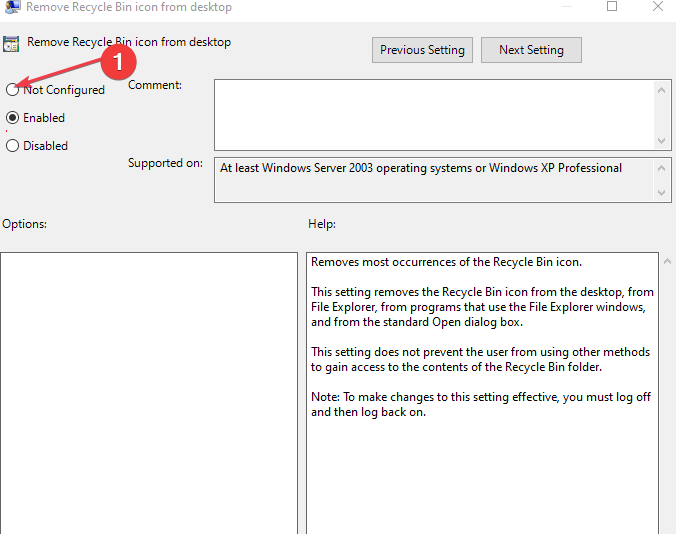
- Herstart de computer.
Met de bovenstaande stappen kunt u de optie configureren en wijzigen om het pictogram Prullenbak van het bureaublad te verwijderen en te herstellen.
Controleer daarna of de Prullenbak nog steeds grijs is.
- Winsock-fout 10051: hoe u dit in 3 stappen kunt oplossen
- Vender.dll laden mislukt, installeer VGA-stuurprogramma [repareren]
3. Gebruik de Register-editor
- druk op ramen + R sleutel om de te openen Loop dialoogvenster, typ regedit in het tekstvak en druk op Binnenkomen openen Register-editor.
- Kopieer en plak de volgende locatie in de adresbalk en druk op Binnenkomen:
Computer\HKEY_LOCAL_MACHINE\SOFTWARE\Microsoft\Windows\CurrentVersion\Policies\NonEnum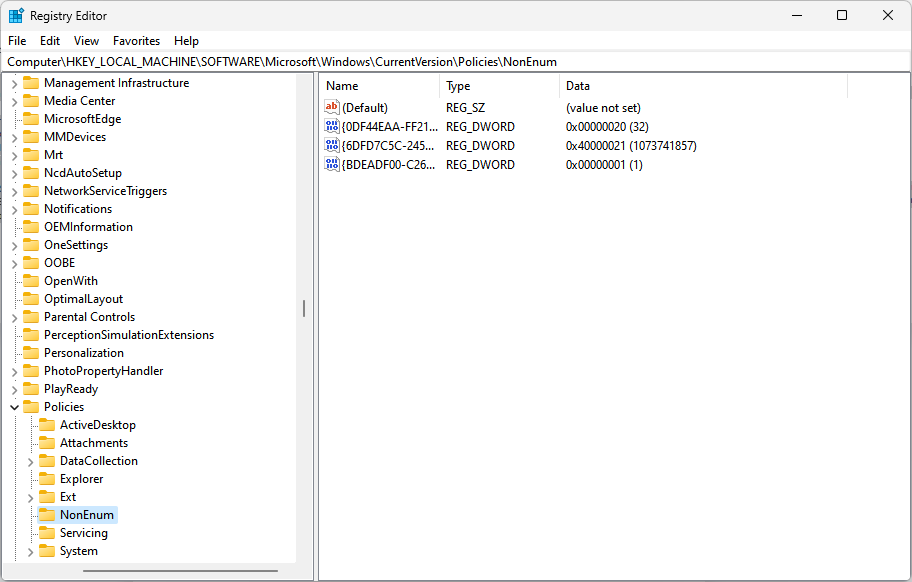
- Dubbelklik vervolgens op de DWORD-waarde genaamd {645FF040-5081-101B-9F08-00AA002F954E} in het rechterdeelvenster en stel het in waardegegevens op 0.

- Als u de bovenstaande waarde kunt vinden, klikt u met de rechtermuisknop op een leeg gebied in het rechterdeelvenster en selecteert u Nieuw uit de vervolgkeuzelijst dan DWORD-waarde (32-bits).

- Nu, invoer {645FF040-5081-101B-9F08-00AA002F954E} als de bestandsnaam.
- Dubbelklik op de DWORD-waarde en stel het in waardegegevens op 0. Klik op de OK knop om uw wijzigingen op te slaan.

Als u het bovenstaande register aanpast, wordt het probleem Prullenbak hopelijk grijs weergegeven op uw pc.
Concluderend, misschien bent u geïnteresseerd in onze gids over hoe u dit kunt oplossen Prullenbakpictogrammen worden niet vernieuwd op Windows 11.
Lees ook over verwijderde bestanden die niet in de Prullenbak staan op Windows 11 en hoe u het probleem kunt oplossen.
Als u nog vragen of suggesties heeft, kunt u deze in de opmerkingen hieronder plaatsen.
Nog steeds problemen? Repareer ze met deze tool:
GESPONSORD
Als de bovenstaande adviezen uw probleem niet hebben opgelost, kan uw pc diepere Windows-problemen ondervinden. Wij adviseren het downloaden van deze pc-reparatietool (beoordeeld als Geweldig op TrustPilot.com) om ze gemakkelijk aan te pakken. Na de installatie klikt u eenvoudig op de Start scan knop en druk vervolgens op Alles herstellen.


